excel2003制作下拉菜单的教程
发布时间:2016-12-02 13:31
相关话题
在Excel中制作调查表的过程中经常需要制作下拉菜单,或许还有朋友不太懂如何制作下拉菜单,具体该怎么制作呢?下面是由小编分享的excel2003制作下拉菜单的教程,以供大家阅读和学习。
excel2003制作下拉菜单的教程:
制作下拉菜单步骤1:第一个实例是设置下拉菜单男女。打开Excel2003,在第一列输入名字,第二列输入性别。
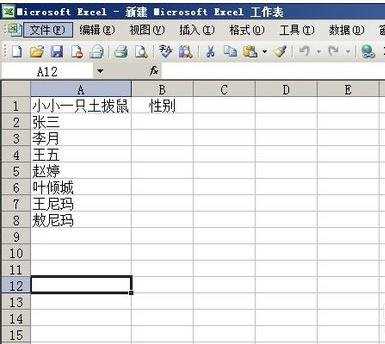
制作下拉菜单步骤2:选择B这一列,然后点击菜单中的“数据”-》选择“有效性”。
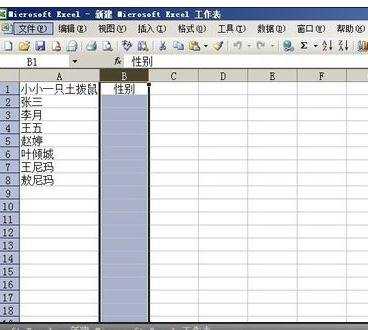
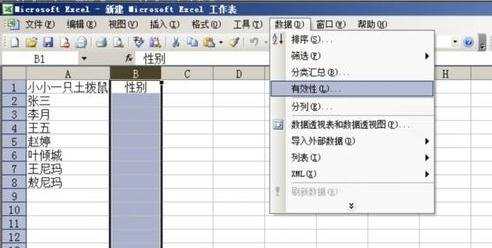
制作下拉菜单步骤3:再弹出的窗口选择“序列”,然后在来源输入"男,女,不详"注意,逗号要用英文的逗号。
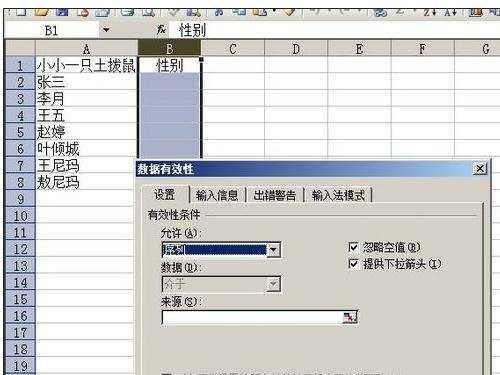

制作下拉菜单步骤4:然后点确定就可以了。在B这一列,你只需要点击鼠标就可以快速录入性别了。
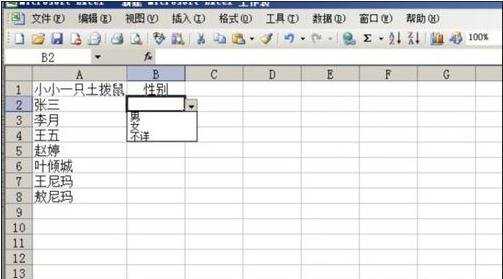
看了excel2003制作下拉菜单的教程还看了:
1.excel 2003制作联动下拉菜单效果教程
2.excel 2003设置下拉菜单的教程
3.怎么在excel2013中制作下拉菜单
4.excel2013制作下拉列表的方法
5.excel2013建立下拉菜单的方法
6.Excel2013怎么制作自定义下拉菜单
7.Excel2013下拉菜单怎么做

excel2003制作下拉菜单的教程的评论条评论